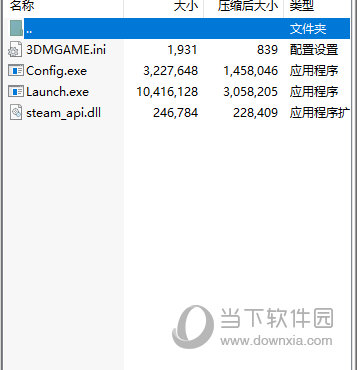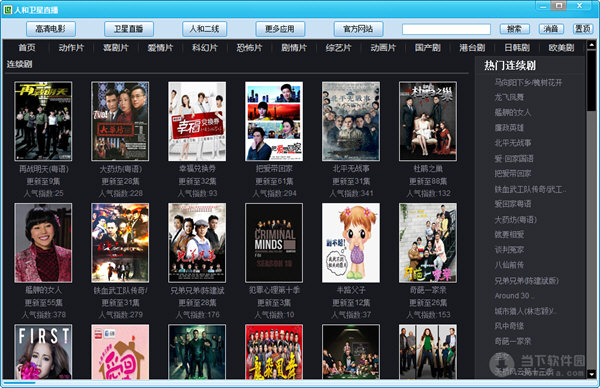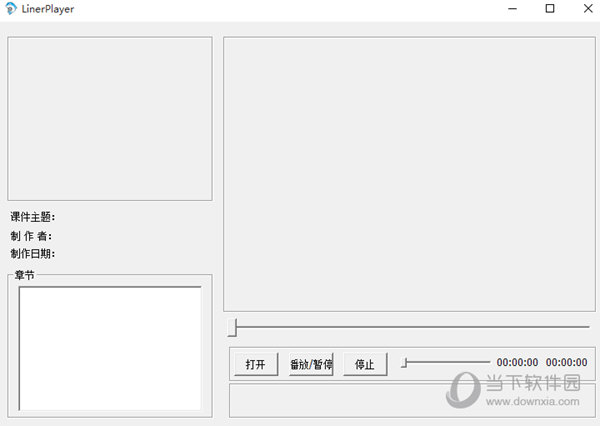win11右键图标没反应并且闪退怎么办?win11右键图标没反应并且闪退问题解析下载
win11右键图标没反应并且知识兔闪退怎么办?很多的用户们在使用win11系统的时候在点击右键图标的时候没有反应,那么这是怎么回事?下面就让知识兔来为用户们来仔细的介绍一下win11右键图标没反应并且知识兔闪退问题解析吧。
win11右键图标没反应并且知识兔闪退问题解析
方法一、
1、首先使用键盘“win+r”快捷键打开运行,在其中输入“regedit”回车确定打开注册表。
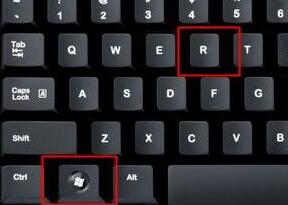
2、在注册表中找到“HKEY_CLASSES_ROOTlnkfile”路径下的“lnkfile”文件夹。
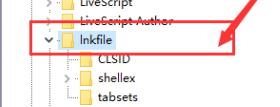
3、然后知识兔在右侧右键选择新建一个“字符串值”。
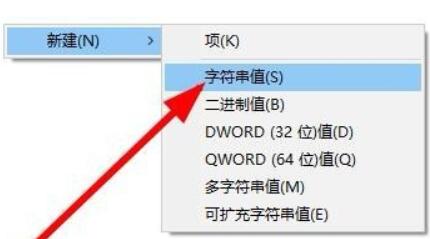
4、新建完成后双击打开,将它命名为“IsShortcut”。
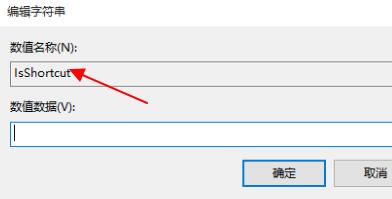
5、接着回到注册表,找到“HKEY_CLASSES_ROOT”下的“piffile”文件夹。
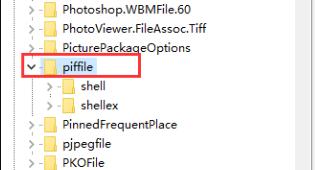
6、然后知识兔使用上述方法新建一个名为“IsShortcut”的字符串值。
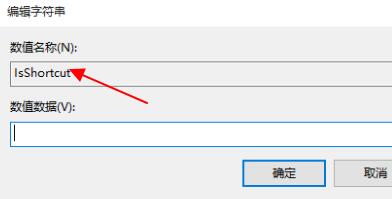
7、最后打开我们的任务管理器,找到其中的“资源管理器”,右键选择“重新启动”即可。
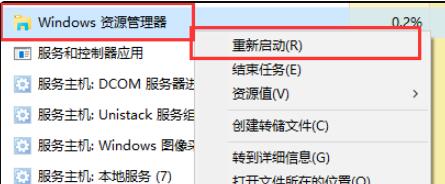
方法二、
1、首先我们按下键盘的“win”按钮,然后知识兔点击其中的“设置”。
2、然后知识兔点击系统设置下方的“关于”。
3、然后知识兔在设备规格下方找到蓝色字体的“高级系统设置”。
4、接着在性能选项中选择“设置”,如图所示。
5、然后知识兔勾选“自定义”,然后知识兔勾选其中的“窗口内的动画控件和元素”,再点击“确定”即可。
下载仅供下载体验和测试学习,不得商用和正当使用。

![PICS3D 2020破解版[免加密]_Crosslight PICS3D 2020(含破解补丁)](/d/p156/2-220420222641552.jpg)